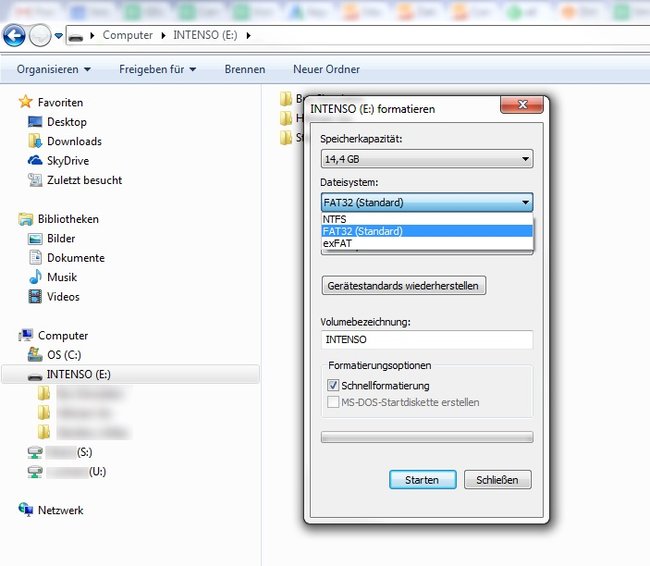Eure PlayStation 4 ist ein Entertainment-System, mit dem ihr im Hintergrund Musik hören könnt, während ihr spielt. Mit zahlreichen Apps könnt ihr aber nicht nur Videospiele, sondern auch Kinofilme und Serien genießen. Die Anschlüsse der Konsole sorgen dafür, dass ihr auch eigene Musik und Videos abspielen könnt. Wie ihr auf eurer PlayStation 4 Musik und Videos vom USB-Stick abspielen könnt, zeigen wir euch in diesem Guide.
Um mit der PlayStation 4 Musik zu hören, könnt ihr beispielsweise Spotify auf der Konsole abspielen. Videos schaut ihr euch mit der Twitch- oder YouTube-App an. Ihr könnt aber auch eure Lieblingsmusik oder -filme auf einen USB-Stick ziehen und sie dann von der PlayStation 4 abspielen lassen. Wie das funktioniert, verraten wir euch in diesem Artikel.
PlayStation 4 - USB: Musik und Video abspielen
Wollt ihr auf der PlayStation 4 Musik hören oder euch Filme anschauen, ist das natürlich problemlos möglich. Habt ihr diese Dateien auf dem USB-Stick, funktioniert das auch. Beachtet aber unbedingt das richtige Format. Eure PS4 kann nicht jede Musik- bzw. Filmdatei abspielen. Welche Dateiendungen erkannt werden, erfahrt ihr hier: PS4 Media Player: MKV, AVI und mehr auf der PlayStation 4 abspielen.
Musik hören mittels USB-Stick: So geht's auf der PS4
Wollt ihr Musik auf der PS4 speichern, müssen wir euch leider enttäuschen. Dieses Feature ist nicht möglich. Ihr könnt also lediglich Lieder auf euren USB-Stick ziehen und ihn dann an die Konsole stecken. Befolgt folgende Schritte, um mit eurer PS4 Musik von einem USB-Stick zu hören:
- Optional: Ladet euch den PS4 Media Player herunter. Er steht euch kostenlos im PSN-Store zur Verfügung.
- Steckt den USB-Stick an euren PC und formatiert ihn.
- Beachtet dabei, dass eure PS4 lediglich FAT oder exFAT-formatierte USB-Sticks erkennt!
Hier wählt ihr aus, welches Dateiformat nach dem Formatieren auf dem eurem USB-Stick sein soll. - Erstellt einen Ordner mit dem Namen MUSIC und legt eure Lieblingsmusik darauf ab. Achtet unbedingt darauf, dass Music groß geschrieben ist.
- Steckt nun den USB-Speicherstick in eure Konsole. Der Media Player sollte sich nun von allein öffnen.
- Alternativ: Navigiert zur Startseite und klickt euch ganz nach rechts durch. Hier findet ihr die Bibliothek.
- Wählt sie an und klick nun auf den Media Player und auf eure Musik, die ihr hören wollt.
- Wollt ihr, dass eure PS4 die gesamte Musik im Ordner abspielen soll, dann wählt den Ordner und klickt auf die Options-Taste auf dem Controller.
Ihr wollt noch mehr aus eurer PS4 rausholen? Dann hier entlang bitte!
Drückt ihr im Spiel auf die PlayStation-Taste auf dem Dualshock-Controller, könnt ihr ein Lied überspringen, die Lautstärke ändern oder pausieren. Nachfolgend noch ein Video, das euch den Prozess visualisieren soll:
PlayStation 4: Videos von einem USB-Stick abspielen
Um mit eurer PS4 ein Video abspielen zu können, das von einem USB-Stick kommt, könnt ihr die obere Anleitung nutzen. Achtet aber darauf, dass der Ordner, der eure Filme enthält so benannt wird: MOVIES (alles groß geschrieben). Sollte das nicht funktionieren, probiert Folgendes:
- Geht zur PS4-Startseite und führt einen Bilddurchlauf nach rechts durch.
- Klickt auf Bibliothek und wählt den Media Player.
- Klickt jetzt auf euren USB-Stick und das Video, das ihr euch ansehen wollt.
- Im Vollbildmodus könnt ihr die PS-Taste drücken, um den Film zu pausieren oder die Lautstärke anzupassen.
Achtet auch hier besonders auf die richtigen Formate. Sind die Videos zu groß, kann es passieren, dass eure Konsole die Dateien nicht abspielt.
Bilder: Denys Prykhodov / Shutterstock.com
Hat dir der Beitrag gefallen? Folge uns auf WhatsApp und Google News und verpasse keine Neuigkeit rund um Technik, Games und Entertainment.